سفاری کو تیز کرنے کے 8 آسان طریقے (04.26.24)
سفاری نے میکوس بگ سور کی رہائی کے ساتھ ایک بڑے پیمانے پر نظر ثانی کی ہے۔ سفاری کے مداحوں کے پاس بہت زیادہ منتظر ہیں ، نہ صرف نئی خصوصیات کی وجہ سے ، بلکہ رفتار اور کارکردگی کے لحاظ سے بھی۔
ایپل کے مطابق ، نیا سفاری دوگنا تیزی سے ہونے والا ہے بطور گوگل کروم اگر یہ سچ ہے تو ، یہ رفتار میں بہت بڑی چھلانگ ہے۔ اور چونکہ براؤزر میک کے لئے موزوں ہے ، اس سے بجلی کا بھوکا کم ہے اور آپ کو براؤزنگ اور اسٹریمنگ کا زیادہ وقت مہیا کرسکتا ہے۔
لیکن کیا آپ جانتے ہیں کہ اس سے زیادہ سفاری زیادہ ہے؟ سفاری کی رفتار اور کارکردگی کو بڑھانے کے لئے آپ بہت سارے نکات اور تراکیب استعمال کرسکتے ہیں۔
سفاری سست کیوں ہے؟زیادہ تر وقت ، سفاری میک صارفین کے لئے تیز ترین اور موثر ترین براؤزنگ پرفارمنس پیش کرتا ہے کیونکہ ایپل ایک اس کی کارکردگی اور توانائی کی کھپت کو بہتر بنانے میں بہت سی ریمگس۔ لیکن ایسے اوقات ہوتے ہیں جب کسی وجہ سے سفاری انتہائی سست ہوجاتا ہے یا صحیح کارکردگی کا مظاہرہ نہیں کرتا ہے۔ یہاں تک کہ اگر آپ انتہائی کام نہیں کررہے ہیں تو بھی یہ غیر ذمہ دار ہوسکتی ہے۔
اگر سفاری بہت آہستہ ہے یا صحیح کارکردگی کا مظاہرہ نہیں کررہا ہے تو ، سب سے پہلے آپ کو اپنے انٹرنیٹ کنیکشن کی جانچ پڑتال کرنے کی ضرورت ہے۔ یہ مسئلہ انٹرنیٹ کے ناقص کنکشن کی وجہ سے ہوسکتا ہے۔ اگر آپ کو آپ کے انٹرنیٹ سے پریشانی ہے تو آپ کا براؤزر بہت متاثر ہوگا۔
ایک فرسودہ سفاری کارکردگی کا مسئلہ اور سست رفتار کا بھی زیادہ شکار ہوتا ہے۔ لہذا اگر آپ کو اپنے براؤزر کو آخری بار اپ ڈیٹ کرنے میں کچھ وقت ہو گیا ہے تو ، آپ کو یہ چیک کرنے کی ضرورت ہوگی کہ آپ کو انسٹال کرنے کے لئے کوئی اپ ڈیٹ ہے۔ آپ کے پاس اپنے براؤزر میں ذخیرہ شدہ فائلوں کا ڈھیر ہے ، یا کچھ ایکسٹینشنز آپ کے براؤزر کے ساتھ مطابقت نہیں رکھتے ہیں۔
قطع نظر اس کی ، سست سفاری میک صارفین کے لئے سر درد کی ایک عام وجہ ہے۔ اگر آپ کو اپنا براؤزر غیر معمولی طور پر سست لگتا ہے تو ، آپ ان اشاروں سے سفاری کو تیز کرسکتے ہیں۔
سفاری براؤزر کو تیز تر بنانے کا طریقہاگر آپ کا سفاری براؤزر کریش ہو رہا ہے ، انجماد ہو رہا ہے یا اس کی وجہ سے ، تو آپ اسے تیز کرنے کے لئے کچھ ترتیبات موافقت کرسکتے ہیں۔ نو طریقوں سے سفاری کو تیز کرنے کا طریقہ یہاں ہے:
1۔ تازہ کاریوں کو دوبارہ اسٹارٹ کریں اور انسٹال کریں۔ 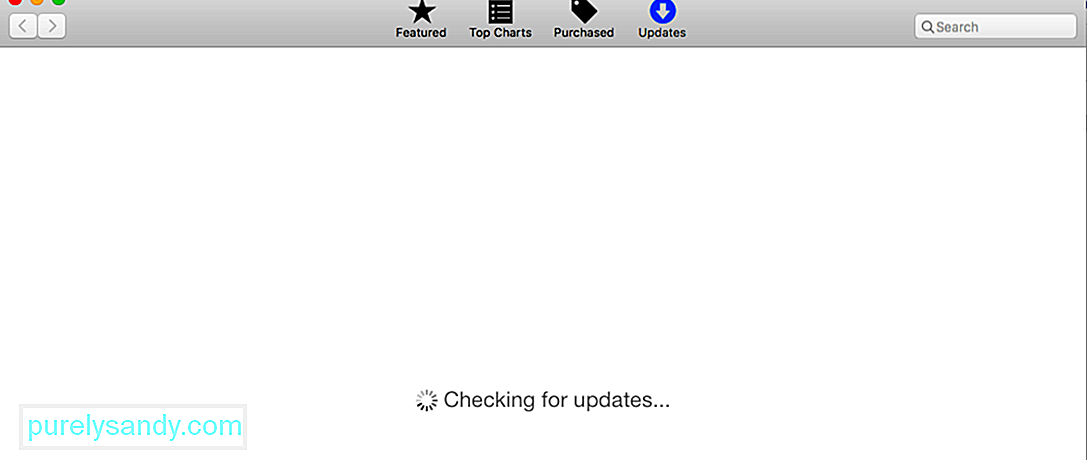
آپ کے کمپیوٹر کی ایک سادہ سی اسٹارٹٹ سست سفاری سمیت بہت سی کمپیوٹر پریشانیوں کو ٹھیک کر سکتی ہے۔ اس طرح کے معاملات کے ازالہ کرتے وقت سب سے پہلے آپ کو کوشش کرنی چاہئے۔ صرف ایپل مینو پر کلک کریں اور پھر اسٹارٹ کا انتخاب کریں۔
آپ کے میک بوٹ ہوجانے کے بعد ، چیک کریں کہ آیا آپ کے پاس ایپ اسٹور & gt؛ تازہ ترین. آپ کو یہ بھی چیک کرنا چاہئے کہ آیا میکس اپ ڈیٹس کے زیر التوا ہیں۔
2۔ غیر ضروری ٹیبز کو بند کریں۔ 
کیا آپ ہر بار سفاری استعمال کرتے وقت 10 یا 20 سے زیادہ ٹیبز کھولتے ہیں؟ آپ کو ان میں سے کتنے ٹیبز درحقیقت درکار ہیں؟ آپ کے تمام ٹیبز پس منظر میں فعال رہتے ہیں ، یہاں تک کہ اگر آپ واقعی ان کو استعمال نہیں کررہے ہیں۔ آپ کی ضرورت نہیں تمام ٹیبز کو بند کرنے کے لئے سفاری کو تیز کرنے کا آسان ترین طریقہ۔ یا آپ سفاری کو دوبارہ شروع کرنے کا انتخاب کرسکتے ہیں اور تمام کھلی ٹیبز سے چھٹکارا پائیں گے۔ سفاری چھوڑنے کے لئے کمان + Q دبائیں یا X بٹن پر کلک کریں۔
3۔ سفاری کیشے کو حذف کریں۔ 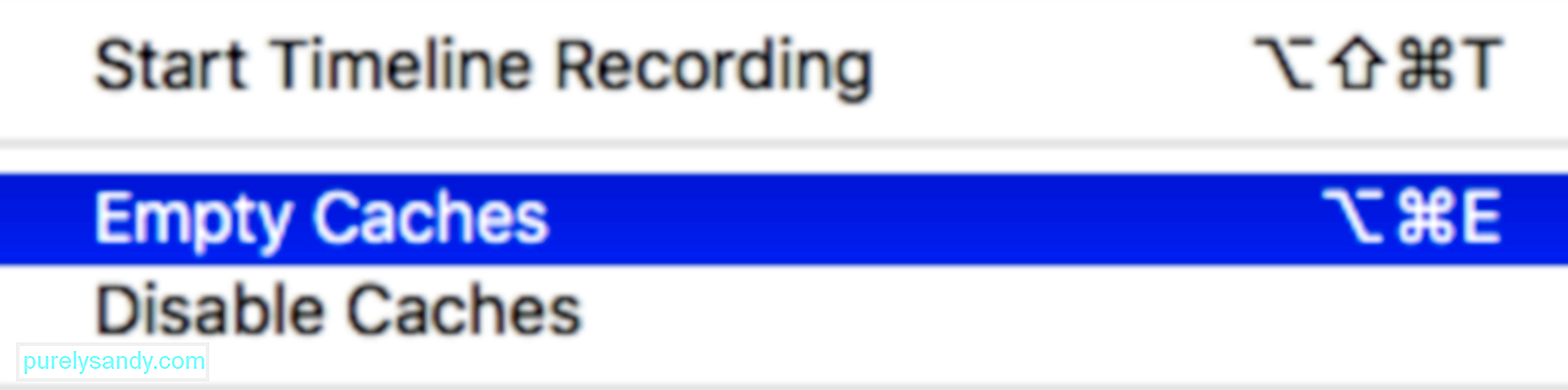
دوسرے براؤزرز کی طرح ، سفاری بھی اپنی ویب سائٹوں سے ڈیٹا کا کیچ محفوظ کرتا ہے۔ یہ اس لئے ہے کہ اگلی بار جب آپ تشریف لائیں تو آپ کو یہ ڈیٹا بازیافت کرنے کی ضرورت نہیں ہے۔ یہ کیش ڈیٹا ڈسک کی جگہ کھاتا ہے ، جو کارکردگی کی دشواریوں میں مدد کرتا ہے۔ کیشے کو خالی کرکے باقاعدگی سے سفاری کو صاف کرنا ایک اچھا خیال ہے۔ یہ خاص طور پر براؤزر کی کارکردگی کو بہتر بنانے میں مفید ہے۔
اپنے سفاری براؤزر کے کیشے کو صاف کرنے کے لئے:
سفاری میں مفید توسیعات کا وسیع ذخیرہ موجود ہے جو میک صارفین انسٹال کرسکتے ہیں ، لیکن ایسے وقت بھی آتے ہیں جب وہ اچھ thanے سے زیادہ نقصان پہنچاتے ہیں۔ یہ خاص طور پر توسیعات کے ل true درست ہے جو براؤزنگ کے تجربے پر براہ راست اثر ڈالتا ہے۔
غلط سلوک کرنے والے توسیع کو الگ کرنے کے لئے ، <<< سفاری & gt؛ ترجیحات & gt؛ اس کے ساتھ والے باکس کو غیر چیک کرکے توسیع ۔ اگلا ، مجرم کی تلاش کے لئے ایک ایک کرکے ایکسٹینشنز کو دوبارہ فعال کریں۔ آپ کو پریشان ہونے کی ضرورت نہیں ہے کیونکہ اس طرح توسیعات کو غیر فعال کرنا ان کو دور نہیں کرتا ہے۔ اگر آپ ان کو مکمل طور پر ختم کرنا چاہتے ہیں تو ، آپ کو ان انسٹال بٹن پر کلک کرنے کی ضرورت ہے۔
5۔ پلگ ان پر پابندی لگائیں۔ایپل سفاری براؤزر سے پلگ ان کو ختم کرنے کی کوشش کر رہا ہے ، لیکن کچھ کی وجہ سے کارکردگی کے مسائل پیدا ہوسکتے ہیں یا کبھی کبھار سست پڑسکتے ہیں۔ یہ اس وقت ہوتا ہے جب آپ سفاری کا پرانا ورژن چلا رہے ہو۔ اس بات کو یقینی بنائیں کہ پلگ انس سے آپ سے پوچھیں کہ آپ سفاری کے بوجھ سے پہلے لوڈ کرسکیں۔ سیکیورٹی کی دیگر ترتیبات میں بھی یہی بات ہے۔
اس کا جائزہ لینے کے لئے ، <<< سفاری & gt؛ ترجیحات & gt؛ ویب سائٹ نے یہ چیک کرنے کے لئے کہ کن ویب سائٹوں نے آپ کے میک تک رسائی کی درخواست کی ہے۔ فہرست میں جائیں اور ان ویب سائٹوں تک رسائی کو غیر فعال کریں جن کی ضرورت نہیں ہے۔ جتنا ضروری ہو سکے آٹو پلے کو غیر فعال کریں۔
اگر آپ سفاری کا پرانا ورژن استعمال کر رہے ہیں تو ، سفاری & gt؛ ترجیحات & gt؛ سیکیورٹی & gt؛ پلگ ان کی ترتیبات اور پلگ ان کو چلنے سے پہلے ان سے پوچھیں پر سیٹ کریں۔
6۔ ناقص ویب سائٹوں کی شناخت کریں۔کیا کوئی خاص ویب سائٹ ہے جس کی وجہ سے سفاری کرال میں سست ہوجاتی ہے؟ اگر آپ کے براؤزر میں بہت ساری اسکرپٹ ، آٹو چلانے والے اشتہارات ، بدمعاش توسیع ، اور پریشانی سے بھر پور چیزیں ہیں تو ویب سائٹیں کریش کا سبب بن سکتی ہیں۔ یہ نہ صرف آپ کے سفاری بلکہ آپ کے پورے میک کو پیسنے والی رکاوٹ پر لاسکتا ہے۔
اس مسئلے کو حل کرنے کے لئے ، درج ذیل کام کریں:
کم ڈسک کی جگہ آپ کے میک کی مجموعی کارکردگی کو متاثر کر سکتی ہے۔ اس سے زیادہ جمنے ، ہنگامہ کرنے ، سست پڑنے اور گرنے کا امکان زیادہ ہے۔ سفاری اکثر اس پریشانی سے متاثر ہونے والی پہلی ایپس میں سے ایک ہے ، لہذا یہ ان علامات میں سے ایک ہے جو آپ کو کچھ جگہ خالی کرنے کی ضرورت ہے۔
بہترین کارکردگی کے ل، ، کم از کم 10 جی بی یا اس سے زیادہ صحت مند بفر رکھیں مفت جگہ کی. اگر آپ کی جگہ ختم ہوگئی ہے تو ، آپ اپنے کمپیوٹر سے ردی کی فائلوں کو ہٹانے کے لئے میک کلینر استعمال کرسکتے ہیں۔
8۔ دوسرے پرفارمنس ایشوز کو ٹھیک کریں۔آپ کے میک کی مجموعی سسٹم کی کارکردگی کو بڑھانا سفاری کی رفتار اور کارکردگی کو بھی فروغ دے گا۔ اس کی وجہ یہ ہے کہ آپ کے ریمگز غیر اہم کاموں میں بندھے ہوئے نہیں ہیں ، جس سے یہ سفاری کے لئے دستیاب ہیں۔ آپ پس منظر میں چلنے والی تمام غیر ضروری ایپس کو بند کرسکتے ہیں یا لاگ ان آئٹمز کو غیر فعال کرسکتے ہیں جو شروعات کے دوران لوڈ ہوتے ہیں۔ اپنے میک کو کامل حالت میں رکھنا آپ کی سفاری کی کارکردگی کو بھی بہتر بناتا ہے۔
آگے کیا ہے؟مذکورہ بالا اقدامات سفاری کی رفتار اور کارکردگی کو بڑھانے کے ل enough کافی ہونا چاہئے ، لیکن بیک اپ براؤزر کو صرف اس صورت میں رکھنا بھی ضروری ہے۔ جب آپ سفاری استعمال کرنے میں بہت سست ہوجاتے ہیں تو آپ Google Chrome یا موزیلا فائر فاکس انسٹال کرنے کی کوشش کر سکتے ہیں۔
یو ٹیوب ویڈیو: سفاری کو تیز کرنے کے 8 آسان طریقے
04, 2024

